Для быстрого доступа к чату «Мои заметки», закрепите его вверху списка чатов. Для этого проведите по чату «Мои заметки» пальцем справа налево и нажмите Закрепить.
Группа Мои заметки в Вайбере: как добавить новые или удалить
У современного человека масса дел и всегда ограниченное количество времени на их выполнение. И чтобы точно ничего не забыть, мы записываем все важные задачи на день или на неделю в ежедневник или приложение на смартфоне. Так вот пользователи Viber теперь могут сохранять всю важную информацию прямо в мессенджере, не выходя из него и не совершая лишних движений.
Функция Мои заметки в Вайбере появилась не так давно (в начале 2020 года). Их основная цель – сделать приложение еще удобнее для пользователя, ведь порой так сложно бывает удержать все в голове. С их помощью вы сможете записывать и отмечать все выполненные задачи; сохранять в заметках важные сообщения от других людей; ставить напоминание, чтобы не забыть что-то сделать. Доступны они будут с любого устройства благодаря автоматической синхронизации.
В этой статье я подробно расскажу, как пользоваться заметками в Viber. Что нужно сделать, чтобы закрепить их вверху списка или удалить из списка чатов, как добавить новую заметку или пересылать в чат всю важную информацию от других пользователей.
Где найти группу
Сначала разберемся, где в Вайбере находится нужная нам функция. Заходите в мессенджер и кликайте справа внизу по кнопке «Еще».
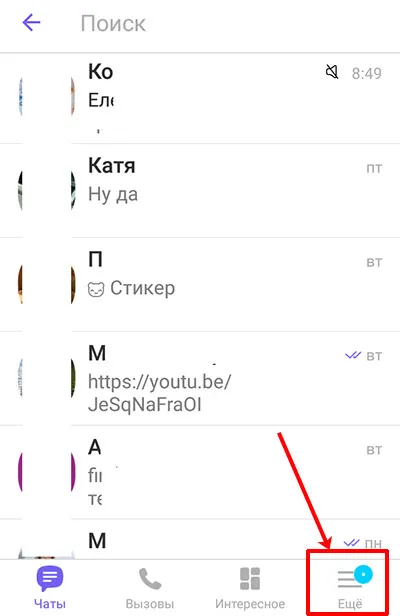
Дальше нажмите по полю «Мои заметки». У вас сразу откроется соответствующий чат и можно приступать к его использованию.
Если у вас не появились заметки, то нужно просто обновить приложение до последней версии.
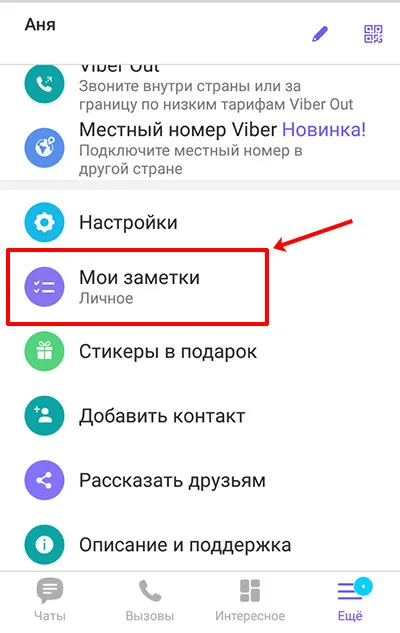
Справа вверху есть две кнопки. Кликнув по первой (1), откроется галерея и можно будет выбрать изображение из нее. Если нажмете на фотоаппарат (2), то откроется камера и можно сделать снимок. Если вам подходят предложенные варианты фонов, то нажмите пальцем на понравившийся (3), чтобы его выбрать.
Что такое «мои заметки» в Viber
После недавнего обновления в мессенджере появился отдельный диалог. Он называется «мои заметки». В него каждый пользователь может вносить все свои важные дела, события, встречи, чтобы ничего не упустить. Функционал заметок в мессенджере достаточно велик.
С помощью новой опции вы сможете:
- сохранять важные сообщения в одном месте;
- открывать списки дел, указывать время для их выполнения и отмечать выполненные;
- выставлять напоминания;
- отображать одинаковую информацию на ПК и в мобильной версии.
Главное разобраться, как правильно писать заметки и пользоваться новыми функциями в Вайбере.
Как открыть чат «мои заметки»
Чтобы начать вести заметки, для начала их надо активизировать. Сделать это можно следующим образом:
- зайдите в приложение;
- выберите вкладку «еще»;
- найдите строчку «мои заметки» и кликните по ней;
- напишите что-то в чат.
После этого он появится в списке ваших диалогов. В любой момент можно заходить в него и просматривать важные данные, а также добавлять новые.
Теперь представьте, что друг прислал что-то важное и нужно добавить в Мои заметки данную информацию. Если это будет картинка или видео, нажмите рядом с ней на стрелку.
Как создать, закрепить, открепить, удалить Мои заметки в Вайбер
За день в мессенджеры мы заходим чаще, чем в «Заметки» на смартфоне. Поэтому удобно перед чатами видеть закрепленный чат вайбер «Мои заметки».
Как создать заметку
Для этого выполните следующие действия:
- Откройте приложение Вибер.
- Сделайте запись в «Моих Заметках» (то есть напишите сообщение и отправьте его. Данную информацию будете видеть только вы).
- Далее возле сообщения появится пустой кружок. Если поставить в нем галочку (нажать на него), то на синем фоне появится белая галка и текст заметки будет перечеркнут (значит дело выполнено).
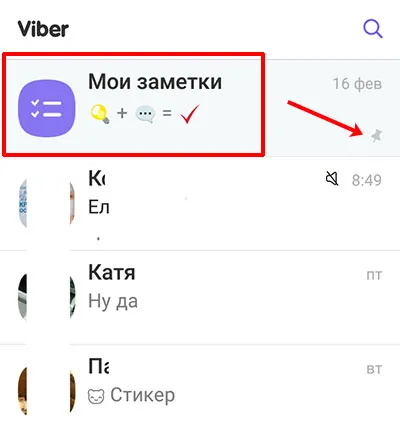
Как закрепить / открепить заметку
Для этого выполните следующие действия:
- Откройте приложение Вайбер.
- Нажмите на чат «Мои заметки» и удерживайте 3 секунды для вызова контекстного меню, в котором выберете Закрепить (открепить, удалить).
- Также доступны функции:
— переслать заметку
— удалить
— изменить
— копировать
— ответить
— закрепить
— перевести
— поделиться.
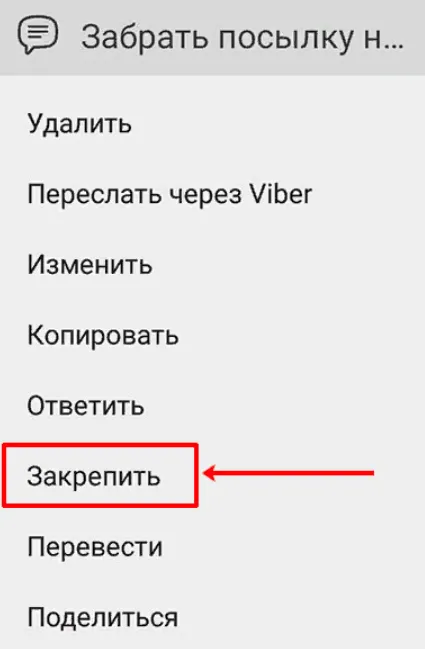
Как удалить Мои Заметки в Вайбер
Чтобы удалить Мои Заметки выполните следующие действия:
- Откройте приложение Вайбер.
- Нажмите на чат «Мои заметки» и удерживайте 3 секунды для вызова контекстного меню, в котором выберете Удалить.
- Также доступны функции:
— переслать заметку
— удалить
— изменить
— копировать
— ответить
— закрепить
— перевести
— поделиться.
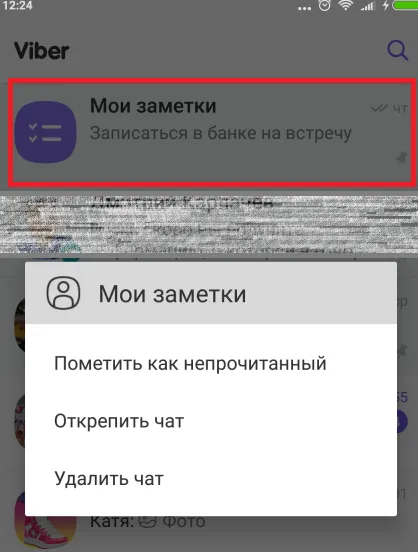
Как пометить выполненную задачу галочкой?
Чтобы не путаться между выполненными и текущими задачами, есть возможность отметить сделанную работу галочкой. Для этого:
- Открыть чат заметок;
- Найти выполненную задачу;
- В окошечке с левой стороны от задачи поставить галочку;
- Задача будет перечеркнута, что означает ее завершение.
Синхронизация между устройствами
Очень удобно, что «Мои заметки» доступны для всех синхронизированных устройств.
Просто нужно обновить приложение на используемом устройстве. Если после обновления «Мои заметки» отсутствуют, то найти и подключить их можно в меню «Еще».
Для того, чтобы открыть чат «Мои заметки» нужно:
- В открытом мессенджере перейти на вкладку «Еще».
- В открывшемся списку выбрать пункт «Мои заметки».
- Добавить в чат данные (то есть написать сообщение и отправить). Как только вы это сделаете, он автоматически появится и поднимется вверх в списке контактов (будет закреплен).
Как установить напоминание для важных событий?
Не забыть о важной задаче или событии поможет напоминание. Для этого нужно зажать выбранное событие и подключить «Установить напоминание», выбрав дату, время и периодичность повтора.
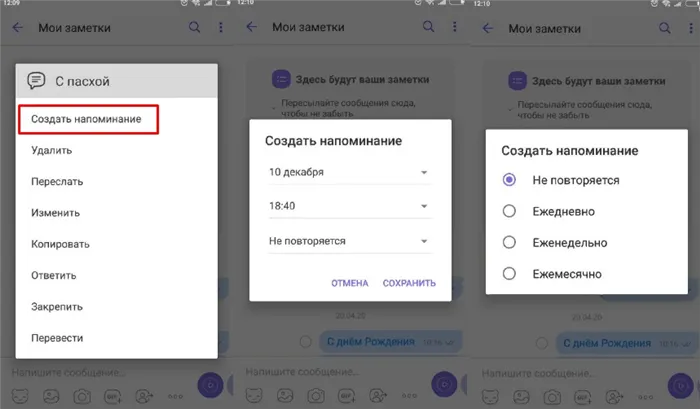
Просто нужно обновить приложение на используемом устройстве. Если после обновления «Мои заметки» отсутствуют, то найти и подключить их можно в меню «Еще».
Восстановление раздела
Если после удаления «Моих заметок» в Вайбере вы решили вернуть данную функцию, сделать это можно в любой момент:
- нажать кнопку «Еще», расположенную внизу экрана справа;
- выбрать в меню пункт «Мои заметки»;
- сделать какую-либо запись в чате.
После этого «Мои заметки» снова появятся в списке чатов, но записи, которые были сделаны в них до удаления, не восстановятся.
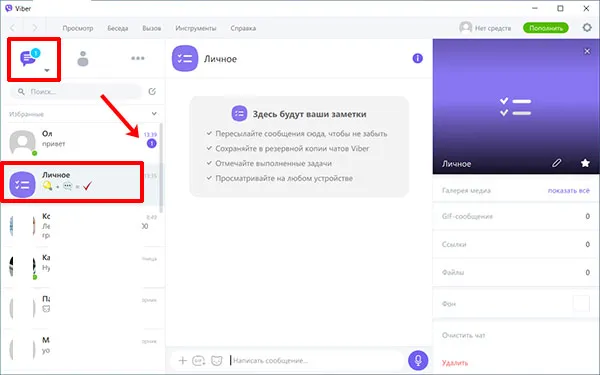
«Мои заметки» в Viber
В том же меню имеется пункт «Удалить все заметки». При выборе ее будут удалены все заметки и напоминания вместе с их резервными копиями, содержащимися в облачном хранилище, без возможности восстановления
Как закрепить чат «Мои заметки» на iPhone (Android) или добавить его в Избранное на компьютере
На iPhone и Android
Для быстрого доступа к чату «Мои заметки», закрепите его вверху списка чатов. Для этого проведите по чату «Мои заметки» пальцем справа налево и нажмите Закрепить.
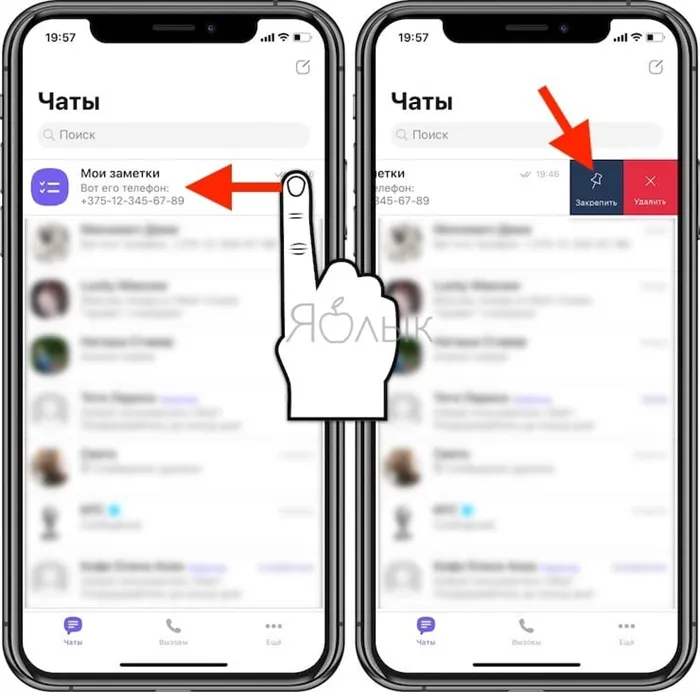
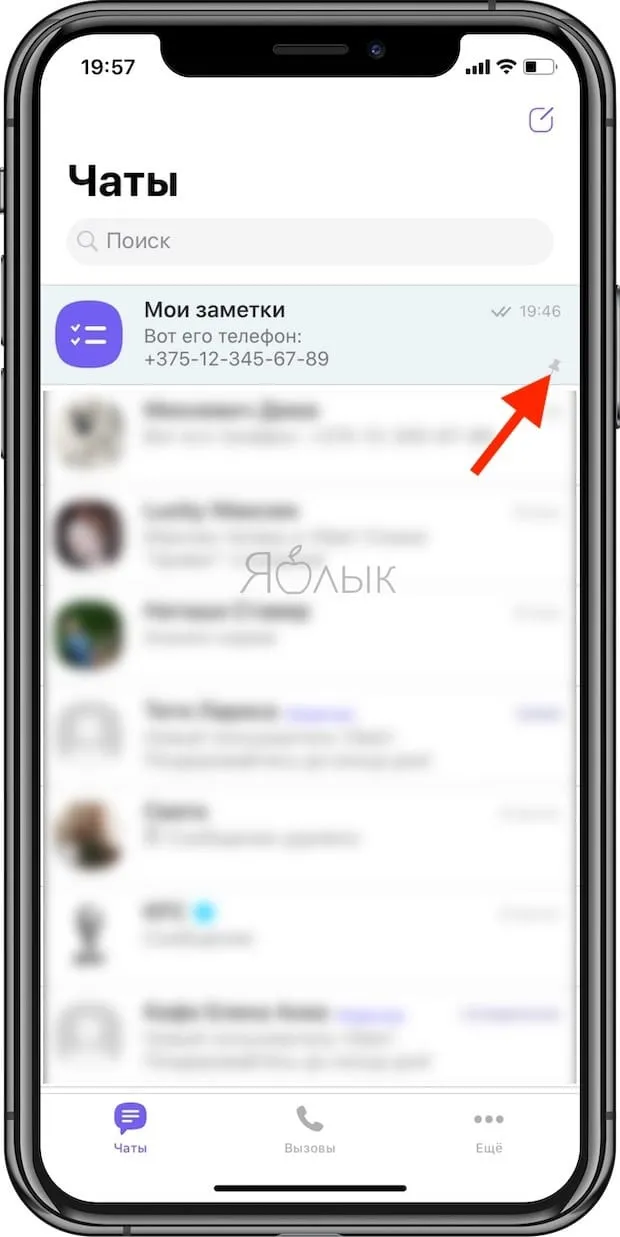
На Windows и Mac
Для быстрого доступа к чату «Мои заметки», закрепите его на панели Избранные. Для этого, нажмите правой кнопкой по чату «Мои заметки» и нажмите Добавить в избранные.
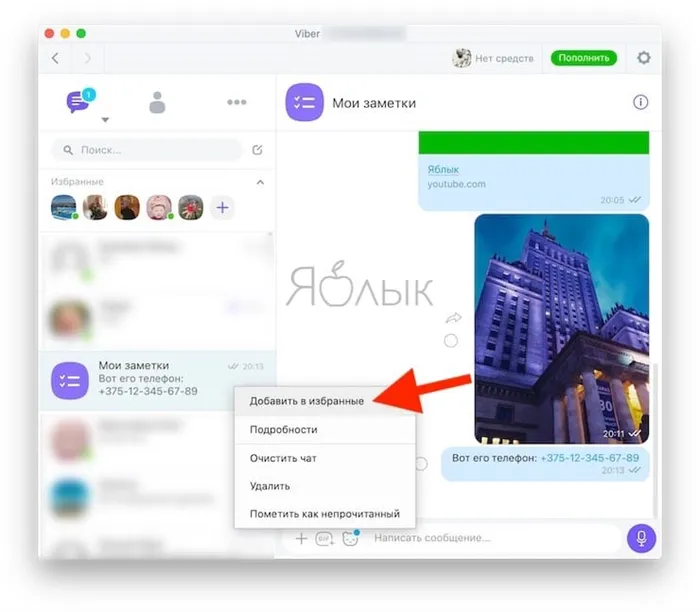
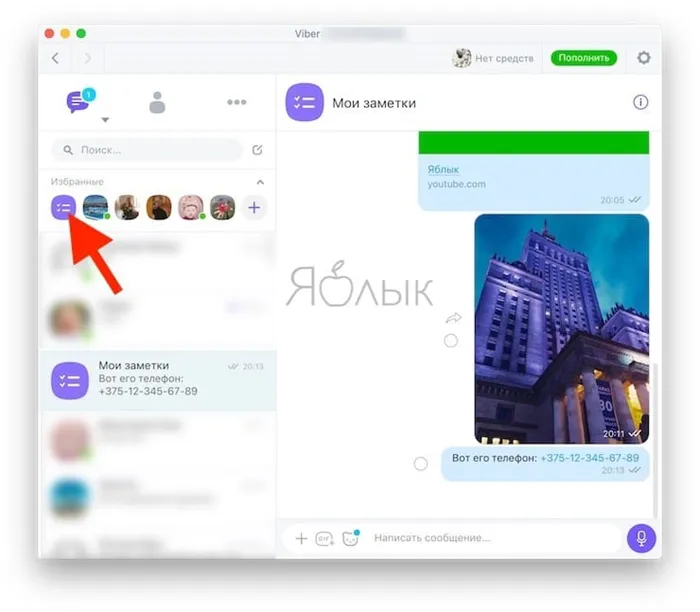
Если вы не знали о существовании такой возможности в Viber, то скорее начинайте пользоваться «Моими заметками». Это явно повысит продуктивность вашу работу с мессенджером.
Не находите этот чат в своей версии программы? Просто обновите ее до актуальной.
Бывают записи, которые особенно важны, они должны бросаться в глаза в первую очередь. На этот случай в «Моих заметках» в Viber предусмотрен возможность закрепления выбранных задач в верхней части чата:
Как пользоваться этим сервисом
О том, как сделать “Мои заметки” в Вайбере (как создать раздел) вам думать не нужно — этот раздел есть во всех последних версиях мессенджера. Просто откройте список диалогов: в самом его верху вы увидите новый пустой чат с соответствующим названием. После нажатия на это название откроется чат, с виду похожий на те, в которых мы обычно общаемся с друзьями.
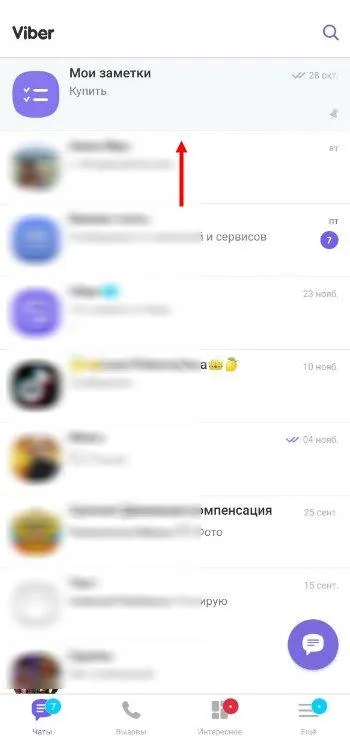
Как в Вайбере создать мои заметки (как добавить в диалоговое окно информацию):
- Просто что-то записать. Вводим текст в поле внизу экрана и жмем на “Отправить” . Точно так же, как при отправке сообщения другому пользователю.
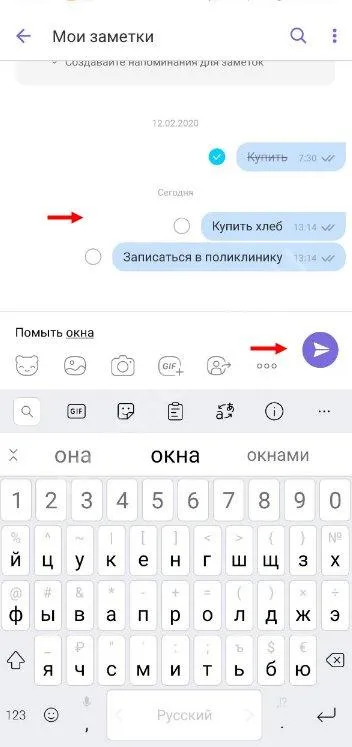
- Перекинуть сообщение или файл из переписки с другим пользователем. Открываем диалог, ищем нужное сообщение, долгим нажатием вызываем меню и выбираем “Переслать” ; адресатом назначаем “Мои заметки” и жмем на “Переслать” . Если речь идет о файле, то рядом с ним будет круглая стрелка — тапаем на нее, помечаем как адресата и жмем на “Отправить” .
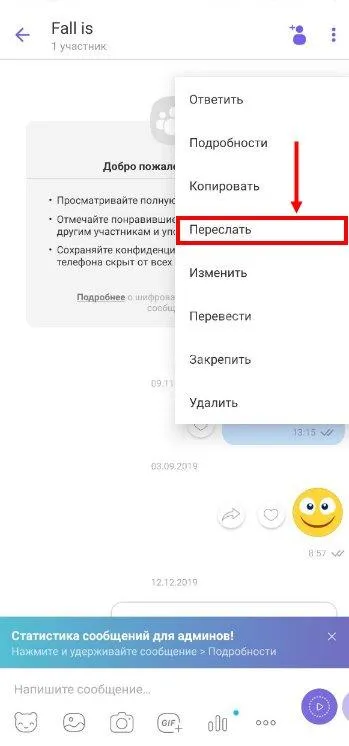
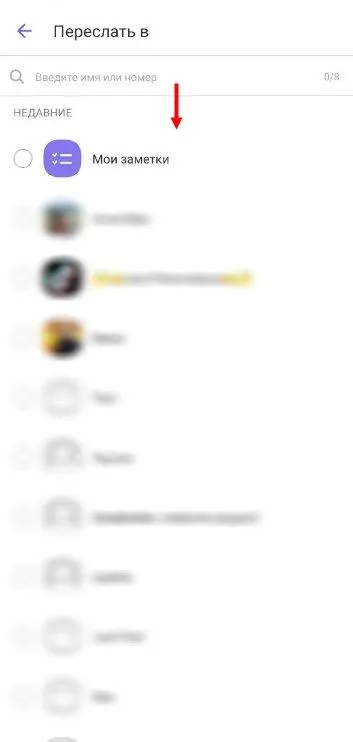
Обратите внимание: список дел / вещей создается в виде отправленных друг за другом сообщений — одно дело / вещь в одно сообщение. Чтобы пометить дело как выполненное (или вещь как купленную) просто поставьте галочку слева от соответствующей строки.
Закрепить заметку
Как закрепить сообщение или файл, чтобы не думать о том, как в Вайбере найти их в разделе “Мои заметки”:
- Долгим нажатием на текст или файл вызываем меню.
- В списке выбираем “Закрепить” и подтверждаем действие (еще раз “Закрепить” во всплывающем окошке).
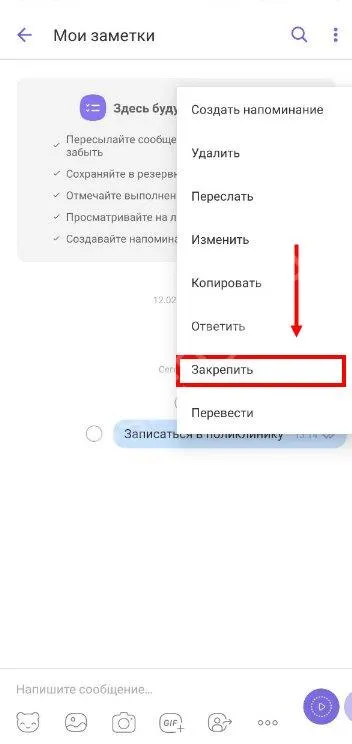
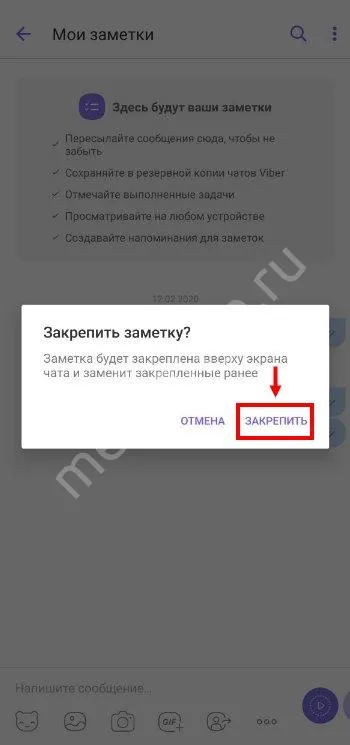
После этого выбранный контент будет перемещен в верхнюю часть диалогового окна и постоянно будет на виду.
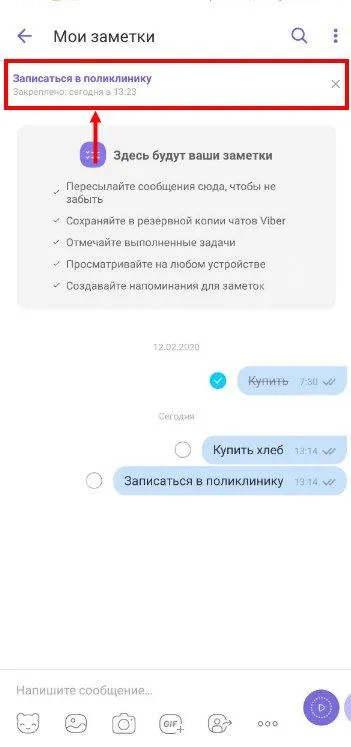
Добавить напоминание
Как добавить напоминание о событии:
- Отправляем в диалоговое окно название события и всю необходимую информацию о нем. Важно! Это должно быть одно сообщение, а не несколько.
- Долгим нажатием вызываем меню и выбираем “Создать напоминание” .
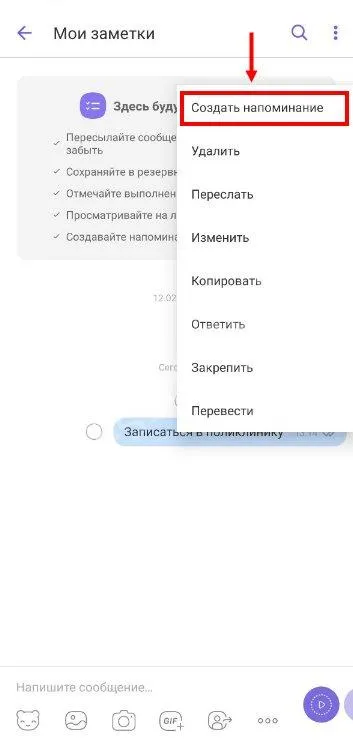
- Устанавливаем дату, время и периодичность повторения (ежедневно, еженедельно, ежемесячно или никогда). Жмем на “Сохранить» .
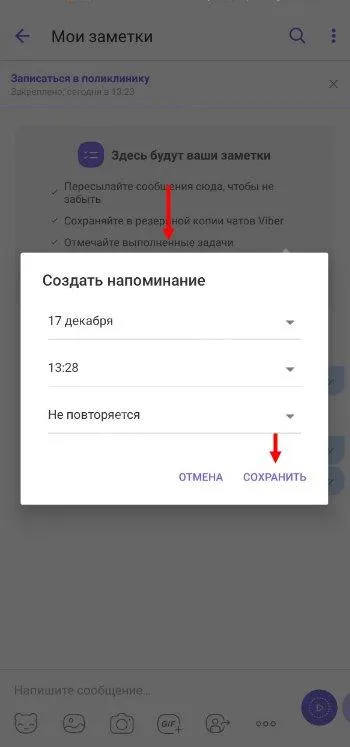
В установленное время вы получите оповещение о предстоящем событии.
Как удалить Мои заметки в Вайбере
Убрать в Вайбере Мои заметки из списка чатов можно в любой момент. Ниже мы расскажем, как это сделать. Однако сначала предупреждение: информация будет удалена не только с устройства, но и из резервных копий в облачном хранилище. То есть восстановить информацию уже не получится.
Как сделать, чтобы пропали Мои заметки в Вайбере из списка чатов:
- Запускаем мессенджер и переходим к разделу “Чаты” .
- Долгим нажатием на “Мои заметки” вызываем меню. Здесь выбираем “Удалить чат” .
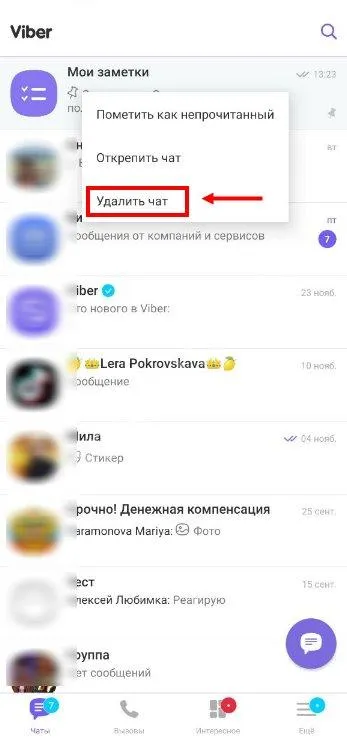
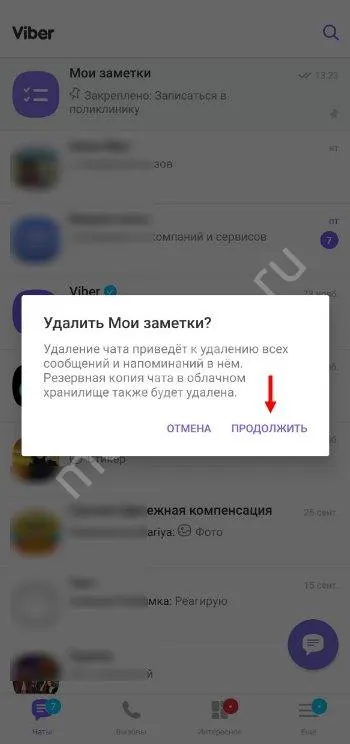
- Система выдаст предупреждение о том, что удаление информации будет необратимым. В окошке предупреждения жмем на “Продолжить” .
Готово. Раздел пропадет из общего списка.
Как вернуть
Обратите внимание: вернуть Мои заметки в Вайбере можно в любой момент (раздел, правда, будет пустым). Для этого в нижней части окна мессенджера нажмите на кнопку “Еще” , а затем на пункт “Мои заметки” . После того, как вы добавите в раздел любую информацию, он снова отобразится в списке чатов.
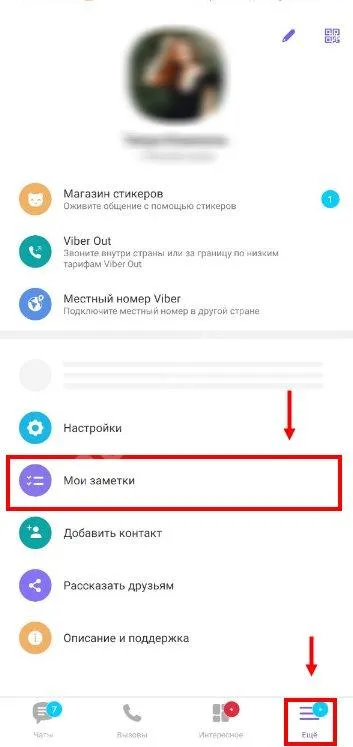
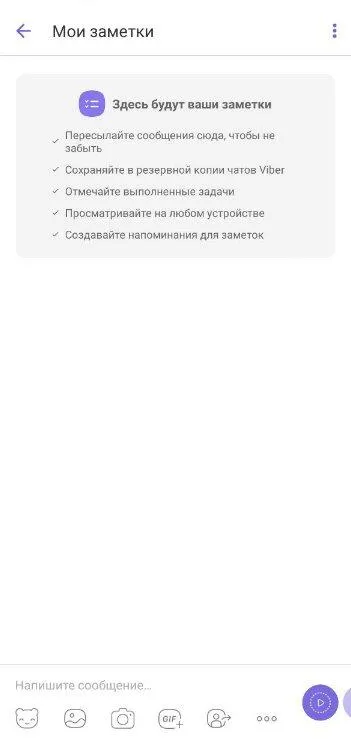
Вот и всё, мы познакомили вас с относительно новой полезной и нужной функцией в мессенджере!
Для добавления текстового сообщения в чат «Мои заметки» из другого чата, нажмите и удерживайте палец на сообщении. В появившемся всплывающем окне выберите пункт Еще, а затем Переслать.
Как подключить мои заметки в Viber
Что делать, если после обновления чат не появился на главном экране или пропали мои заметки в Вайбере? Вернуть чат можно через меню мессенджера.
Как вернуть мои заметки в Вайбере или включить их после обновления:
Обратите внимание. Если в меню нет функции добавления заметок, обновите Viber до последней версии.
Преимущества новой функции
Благодаря возможности составления списка важных дел в Viber, не нужно искать листок бумаги и ручку. Сделать запись можно в любое время, благодаря дополнительным функциям удобно следить за выполненными задачами, закреплять важные дела.
- сохранение копии записей с помощью «Резервного копирования»;
- синхронизация со всеми подключенными устройствами;
- отметка выполненных задач;
- удаление ненужных дел;
- возможность переслать сообщение из чата или сообщества;
- отображение чата на главном экране.
Если функция появилась после обновления мессенджера, но она не нужна, нажимайте на чат до появления меню и выберите удаление.
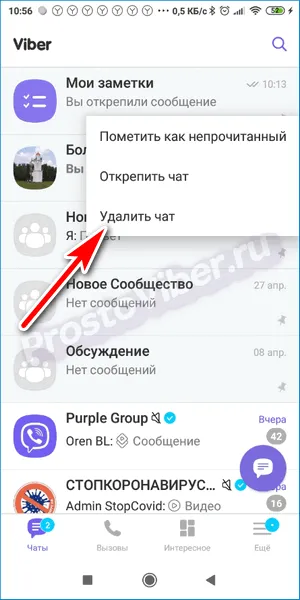
Теперь известно, как пользоваться моими заметками в Вайбере. Опция работает на телефонах и компьютерах, позволяет не забыть о важных делах. Если опция в меню недоступна, обновите мессенджер до последней версии и перезагрузите телефон.












